Синхронизация API из экземпляра Управление API (предварительная версия)
В этой статье показано, как интегрировать экземпляр Управление API, чтобы api-интерфейсы экземпляров постоянно обновлялись в инвентаризации центра API.
Интеграция экземпляра Управление API
Хотя вы можете использовать Azure CLI для импорта API по запросу из Azure Управление API в Центр API Azure, интеграция (связывание) экземпляра Управление API обеспечивает непрерывную синхронизацию, чтобы инвентаризация API оставалась актуальной. Центр API Azure также может синхронизировать API из источников, включая Шлюз API Amazon.
При интеграции экземпляра Управление API в качестве источника API происходит следующее:
- Все API и при необходимости определения API (спецификации) из экземпляра Управление API добавляются в инвентаризацию центра API.
- Вы настраиваете среду типа Azure Управление API в центре API.
- Связанное развертывание создается для каждого синхронизированного определения API из Управление API.
Управление API API автоматически синхронизируются с центром API при изменении параметров существующих API (например, добавляются новые версии), создаются новые API или удаляются API. Эта синхронизация является односторонним из Управление API в центр API Azure, то есть обновления API в центре API не синхронизируются с экземпляром Управление API.
Примечание.
- Интеграция Azure Управление API сейчас доступна в предварительной версии.
- Существуют ограничения на количество интегрированных экземпляров Управление API (источников API).
- Обновления API в Управление API обычно синхронизируются с центром API в течение нескольких минут, но синхронизация может занять до 24 часов.
- Определения API также синхронизируются с центром API при выборе параметра включения их во время интеграции.
Сущности, синхронизированные из Управление API
Вы можете добавить или обновить свойства метаданных и документацию в синхронизированные API в центре API, чтобы помочь заинтересованным лицам обнаруживать, понимать и использовать API. Дополнительные сведения о встроенных и настраиваемых свойствах метаданных в Центре API Azure.
В следующей таблице показаны свойства сущности, которые можно изменить в Центре API Azure и свойствах, заданных на основе их значений в источнике API.
| Объект | Свойства, настраиваемые в Центре API | Свойства, определенные в интегрированном источнике API |
|---|---|---|
| API | Итоги жизненный цикл termsOfService лицензия externalDocumentation customProperties |
title описание kind |
| Версия API | жизненный цикл | title определения (при синхронизации) |
| Среда | title описание kind server.managementPortalUri Подключение customProperties |
server.type |
| Развертывание | title описание server state customProperties |
server.runtimeUri |
Примечание.
Идентификаторы ресурсов и системы для сущностей, синхронизированных с Центром API Azure, автоматически создаются и не могут быть изменены.
Необходимые компоненты
Центр API в подписке Azure. Если вы не создали его, см . краткое руководство. Создание центра API.
Экземпляр Azure Управление API в той же или другой подписке. Экземпляр должен находиться в одном каталоге.
При использовании Azure CLI выполните следующее:
Используйте среду Bash в Azure Cloud Shell. Дополнительные сведения см . в кратком руководстве по Bash в Azure Cloud Shell.
Если вы предпочитаете выполнять справочные команды CLI локально, установите Azure CLI. Если вы работаете в Windows или macOS, Azure CLI можно запустить в контейнере Docker. Дополнительные сведения см. в статье Как запустить Azure CLI в контейнере Docker.
Если вы используете локальную установку, выполните вход в Azure CLI с помощью команды az login. Чтобы выполнить аутентификацию, следуйте инструкциям в окне терминала. Сведения о других возможностях, доступных при входе, см. в статье Вход с помощью Azure CLI.
Установите расширение Azure CLI при первом использовании, когда появится соответствующий запрос. Дополнительные сведения о расширениях см. в статье Использование расширений с Azure CLI.
Выполните команду az version, чтобы узнать установленную версию и зависимые библиотеки. Чтобы обновиться до последней версии, выполните команду az upgrade.
Примечание.
az apicдля команд требуетсяapic-extensionрасширение Azure CLI. Если вы не использовалиaz apicкоманды, расширение можно установить динамически при выполнении первойaz apicкоманды или установить расширение вручную. Дополнительные сведения о расширениях Azure CLI.Дополнительные сведения о последних изменениях и обновлениях см. в заметках о выпуске
apic-extension. Для некоторых функций может потребоваться предварительная версия или определенная версия расширения.Примечание.
Примеры команд Azure CLI в этой статье могут выполняться в PowerShell или оболочке bash. Если это необходимо из-за разного синтаксиса переменной, для двух оболочк предоставляются отдельные примеры команд.
Включение управляемого удостоверения в центре API
В этом сценарии центр API использует управляемое удостоверение для доступа к ресурсам Azure. В зависимости от потребностей включите управляемые удостоверения, назначаемые системой, или один или несколько управляемых удостоверений, назначаемых пользователем.
В следующих примерах показано, как включить управляемое удостоверение, назначаемое системой, с помощью портал Azure или Azure CLI. На высоком уровне действия конфигурации аналогичны управляемому удостоверению, назначаемого пользователем.
- На портале перейдите в центр API.
- В левом меню в разделе Безопасность выберите Управляемые удостоверения.
- Выберите "Назначенная система" и задайте для параметра " Вкл.
- Выберите Сохранить.
Назначение управляемого удостоверения роли чтения служб Управление API
Чтобы разрешить импорт API, назначьте управляемое удостоверение центра API роль читателя служб Управление API в экземпляре Управление API. Вы можете использовать портал или Azure CLI.
- На портале, перейдите к вашему экземпляру службы "Управление API".
- В меню слева выберите Управление доступом (IAM).
- Выберите + Добавить назначение ролей.
-
На странице "Добавление назначения ролей" задайте следующие значения:
- На вкладке "Роль" выберите средство чтения служб Управление API.
- На вкладке "Члены" на вкладке "Назначить доступ" — "Выбрать управляемое удостоверение>" и "Выбрать участников".
- На странице "Выбор управляемых удостоверений" выберите назначаемое системой управляемое удостоверение центра API, добавленное в предыдущем разделе. Щелкните Выбрать.
- Выберите Проверить + назначить.
Интеграция экземпляра Управление API
Вы можете интегрировать экземпляр Управление API с помощью портала или Azure CLI.
- На портале перейдите в центр API.
- В разделе "Ресурсы" выберите "Среды".
- Выберите ссылки (предварительная версия)>+ Создайте ссылку.
-
На странице "Связать службу Управление API Azure":
- Выберите подписку, группу ресурсов и службу Azure Управление API, которую требуется интегрировать.
- В разделе "Сведения о ссылке" введите идентификатор.
- В разделе "Сведения о среде" введите название среды (имя), тип среды и необязательное описание.
- Сведения об API:
- Выберите жизненный цикл для синхронизированных API. (Это значение можно обновить для API после их добавления в центр API.)
- При необходимости выберите, следует ли включать определения API с синхронизированными API.
- Нажмите кнопку создания.
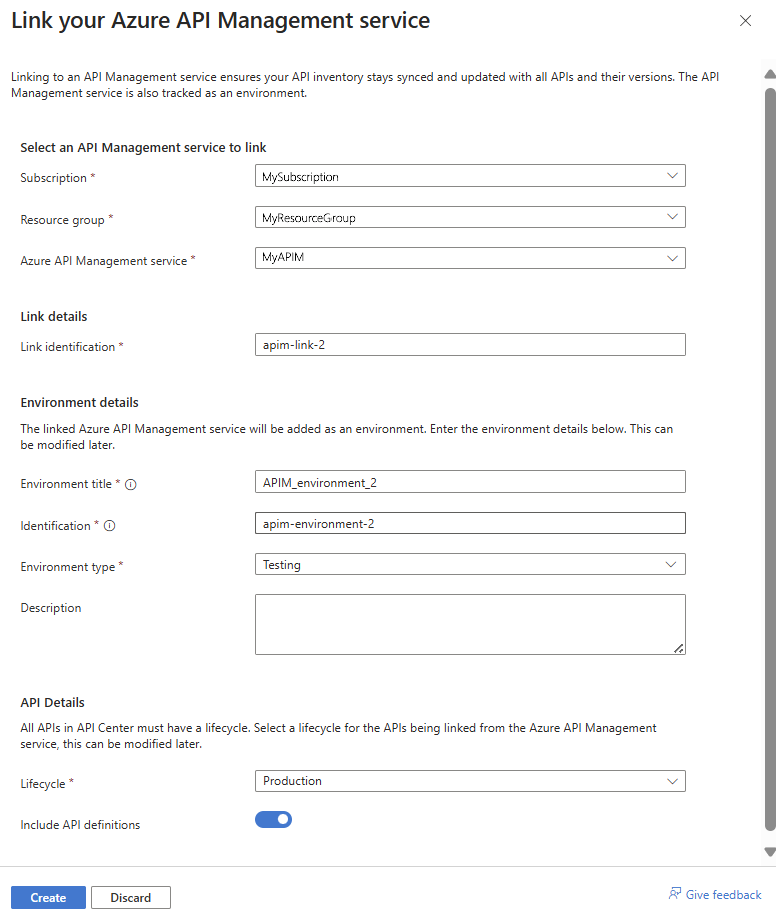
Среда добавляется в центр API. API-интерфейсы Управление API импортируются в инвентаризацию центра API.
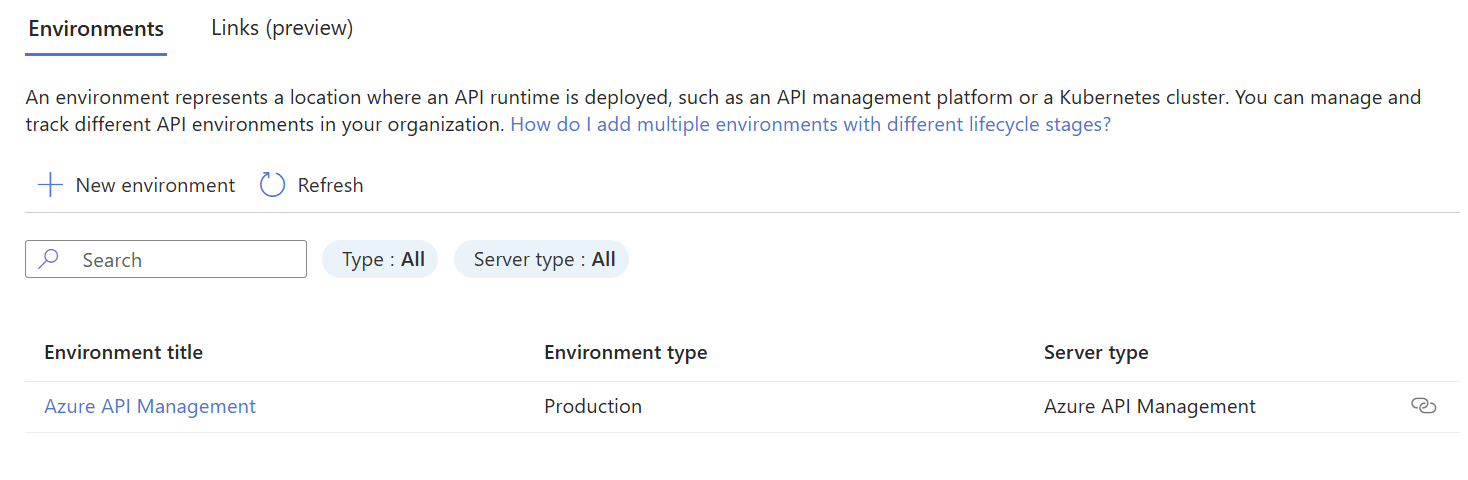
Удаление интеграции
Хотя источник API интегрирован, вы не можете удалить синхронизированные API из центра API. При необходимости можно удалить интеграцию. При удалении интеграции:
- Синхронизированные API в инвентаризации центра API удаляются
- Среда и развертывания, связанные с источником API, удаляются
Вы можете удалить интеграцию с помощью портала или Azure CLI.
- На портале перейдите в центр API.
- В разделе "Ресурсы" выберите "Ссылки сред>" (предварительная версия).
- Выберите ссылку и нажмите кнопку "Удалить " (значок корзины).
